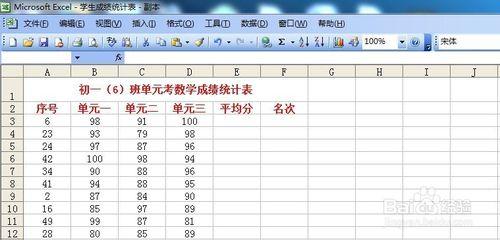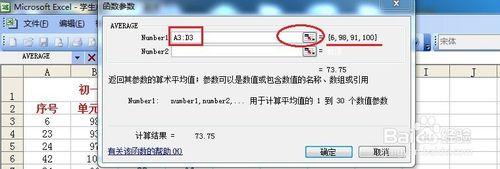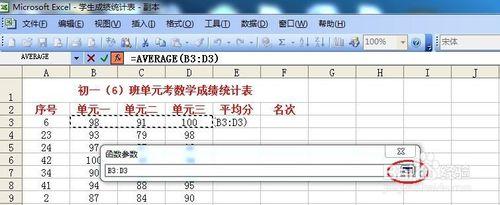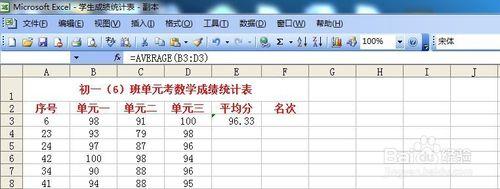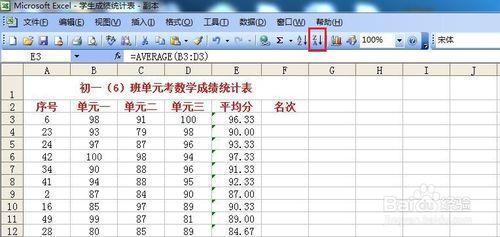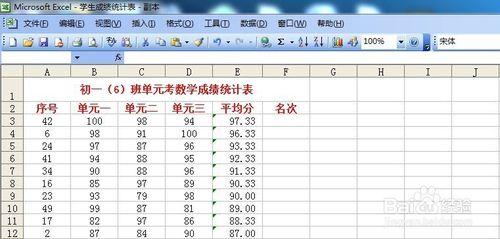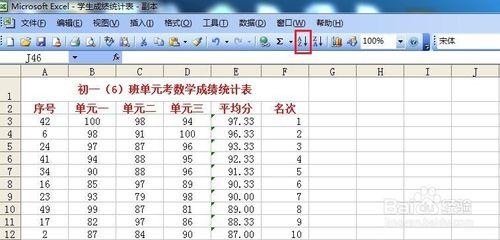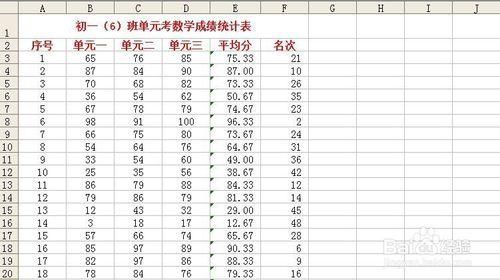學生單元考成績出來後,老師常常需要分析一下他們的分數,求平均分和排名次是兩個主要關注項目。本文教你如何求出幾次單元考的平均分數,如何對數據進行降冪或升冪排序,如何通過對平均分排序確定出學生成績的名次。想學,就跟我來吧。
工具/原料
excel2003
方法/步驟
先把每個學生的平均分求出來。單擊E3單元格,單擊插入菜單,選擇函數,在常用函數中找到求平均數的那個函數,AVERAGE,單擊確定。
你已經看到右邊括號內多了數字6,所以我們必須更改求平均數的範圍,可以直接把A3改成B3,也可以單擊橢圓處打開摺疊框,選擇區域。
用鼠標選中B3到D3的區域,單擊下圖橢圓處,關閉摺疊框。
這時,你可以看到,右邊括號內只有三個數了,這三個數就是語數英三科成績,現在就不會把序號也加進去平均了,單擊確定。
結果,算出了第一個6號同學的平均分。接下來要算出其他人的平均分。我們只要使用填充柄複製公式就能完成。把光標移到E3單元格,用填充柄向下填充,可以算出所有人的平均分。填充柄的用法,請參考其它文獻。
現在將平均分按降冪排序,以便決定名次。單擊平均分所在列任意一個單元格,單擊工具欄上的降序排序工具。
結果,平均分從高到低排列。先在在名次下面第一個單元格輸入1,按住ctrl鍵,用填充柄向下填充名次序列。
由於學生序號不是從小到大排序,不能按順序查看。我們把它按序號升冪排序,單擊序號列任意一個單元格,單擊工具欄升冪排序工具。
這樣,我們就可以按序號看到每個學生的名次了。這一回,我們不僅學會了排序和排名次,而且還學會了求平均值的方法。希望你能親自操作一遍,體驗成功的樂趣。
注意事項
這裡介紹的排名次方法是比較簡單的方法,還有一種方法就是用函數排序。請繼續關注我的經驗。
使用這種方法不會出現並列名次的問題。